Como limitar a carga da bateria a uma certa porcentagem no Windows 11/10

- 3373
- 768
- Mrs. Willie Beahan
As mais recentes versões do Apple MacOS detectam se você está usando o laptop na energia CA por quantidades prolongadas de tempo. Limita automaticamente o nível máximo da bateria a 80% para prolongar a duração da bateria.
Nem o Windows 10 nem 11 têm esse recurso no momento da redação, mas se você quiser uma opção semelhante para fazer sua bateria durar mais no laptop do Windows, você tem algumas opções.
Índice
Ao limitar a carga máxima a 80%, você maximiza a vida útil da sua bateria. Graças à rapidez com que as baterias de lítio modernas podem carregar, preencher a última capacidade de 20% antes de desconectar o adaptador CA não é um grande negócio.
Configurações de bateria limitadas da janela
Se você abrir Opções de energia No Windows 10 ou 11, aberto Configurações avançadas de energia, e expandir o Seção da bateria, Você não encontrará muito lá.
Todas as configurações estão relacionadas ao que as janelas devem fazer quando a energia da bateria fica baixa.
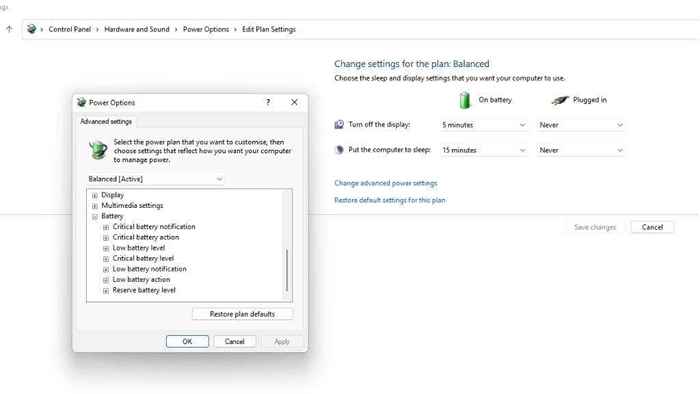
É importante evitar deixar a bateria atingir níveis críticos, pois isso também melhora a longevidade da bateria, pelo menos você pode definir um nível de desligamento crítico confortável.
Usando um aplicativo de terceiros
Como o Windows não possui esse recurso embutido, você pode usar um aplicativo de terceiros para obter um resultado semelhante. Infelizmente, nenhum desses aplicativos pode controlar quando o seu laptop começar a carregar ou em que porcentagem ele parará de carregar. Em vez disso, eles fornecerão informações sobre sua bateria e aconselharão você a alterar suas configurações ou desconectar manualmente seu laptop quando a hora é certa.
Limitador de bateria (Livre)
O limitador de bateria é um aplicativo de freeware simples que simplesmente soa um alarme audível quando seu laptop é cobrado pelo limite predefinido. Isso não é muito uso se você deseja limitar a carga da bateria ao usar o laptop como um computador de mesa. Ainda assim, é uma excelente maneira de garantir que você não cobre sobrecarregar seu machi para usuários que estão sempre sempre em energia da bateria.
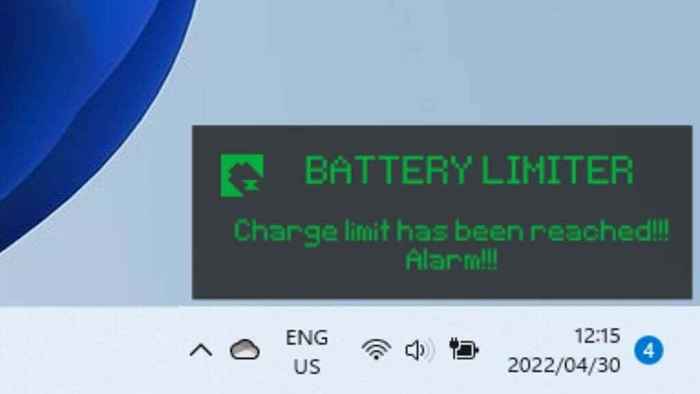
O limite é definido para 90% por padrão, mas você pode ajustá -lo até 96%, apenas com uma carga completa. O desenvolvedor de aplicativos acredita que você atingirá o ponto ideal entre a carga máxima versus o desgaste da bateria dentro do intervalo.
Otimizador de bateria (Livre)
O otimizador da bateria usa métodos de análise proprietária para verificar a saúde existente da bateria do seu laptop e sugere coisas que você pode fazer para preservar essa saúde.
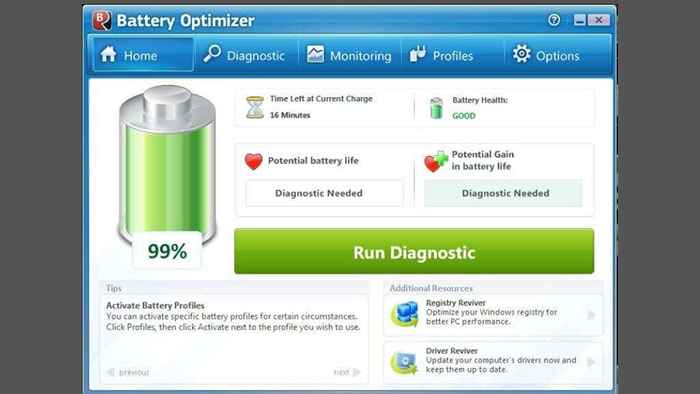
Com base na revisão do usuário que lemos sobre o aplicativo, ele parece ajudar a prolongar a vida útil da bateria e a vida útil da bateria, mas o último é difícil de provar.
Além de um limitador de carga proprietário e específico da marca, o otimizador da bateria é a próxima melhor maneira de manter sua bateria em boas condições a longo prazo.
Limitando a carga da bateria em marcas de laptop comuns
Embora nenhum software de terceiros que encontramos possa impedir sua bateria de carregar acima de uma certa porcentagem, os fabricantes de laptops podem criar esse recurso em seu hardware.
Se o seu laptop suportar um limite de carregamento, você poderá encontrar a configuração manual no menu UEFI (o substituto da tecnologia antiga do BIOS). Como isso não é conveniente para acessar, muitos fabricantes de laptops oferecem um aplicativo de primeira parte para alternar essas configurações no nível de hardware sem reiniciar seu sistema.

Estamos cobrindo algumas das marcas de laptop mais populares abaixo, mas mesmo se você tiver um desses, seu modelo específico pode diferir se ele suporta o recurso ou como acessá -lo. Consulte o manual do seu laptop e lembre.
Limitando a carga em laptops Asus
ASUS tem um recurso oficial de limiar de cobrança. Este é um aplicativo pré -instalado em laptops Asus como parte de Myasus, mas é fácil perder. Você receberá inicialmente uma mensagem “A configuração de energia da bateria está no modo de capacidade total agora”, mas você receberá apenas outra notificação 90 dias depois se descartar essa mensagem.
Para acessar os diferentes modos, você pode clicar com o botão direito do mouse no ícone da bateria e selecionar o modo máximo de vida útil, que para de carregar a 60%. Isso é perfeito para usuários que trabalham constantemente com seus laptops conectados. Lembre -se de alterá -lo para o modo de capacidade total por tempo suficiente antes de precisar viajar para que haja tempo para carregar.
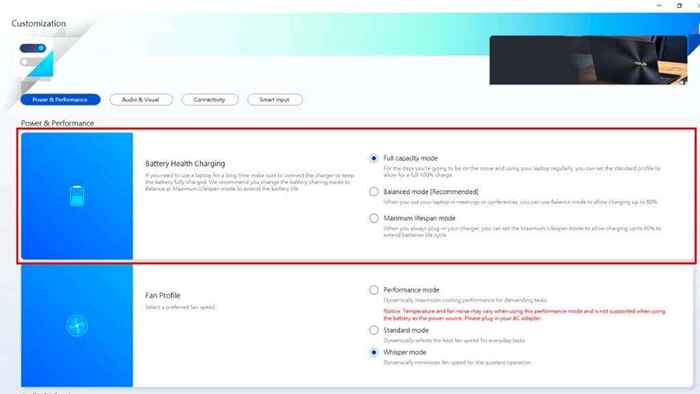
O modo equilibrado limita sua carga a 80%; portanto, se você precisar sair sem aviso, deve ter uma quantidade utilizável de duração da bateria, além de impedir a pior degradação da bateria.
Se você gosta de gastar tempo no Linux, os laptops Asus também suportam limiares de bateria nesse sistema operacional.
Limitando a carga nos laptops da Dell
Os laptops Dell vêm com o utilitário Dell Power Manager pré-instalado. Tudo o que você precisa fazer é iniciar o aplicativo, abrir a guia Informações da bateria e selecionar Configurações.
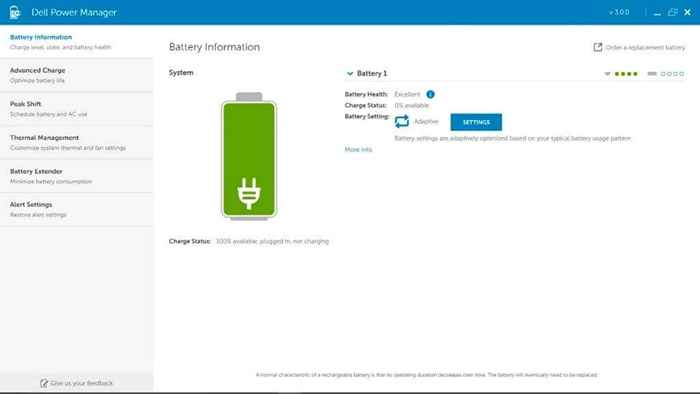
Selecione a opção de uso principalmente de CA, que limitará automaticamente o carregamento para prolongar a vida útil da bateria.
Limitando a carga nos laptops HP
Se você estiver usando um notebook da HP, poderá ativar o otimizador de bateria adaptável. Nem todo laptop HP tem esse recurso, então você terá que verificar se está incluído no seu modelo específico.
Para ativar o recurso:
- Inicie ou reinicie o computador.
- Imprensa F10 entrar Configuração do computador HP.
- Escolher Configuração.
- Mudar Otimizador de bateria adaptável para Habilitado.
Para verificar o status do recurso:
- Inicie ou reinicie o computador.
- Imprensa Escapar Para abrir o menu de inicialização.
- Imprensa F2 Para abrir o HP PC Diagnóstico UEFI.
- Escolher Power> Battery> Run uma vez.
- Depois que o teste for feito, selecione Detalhes da bateria.
Agora basta verificar o Otimizador de bateria adaptável status nos resultados. Deve ser ativado/ativado.
Limitando a carga nos laptops Lenovo
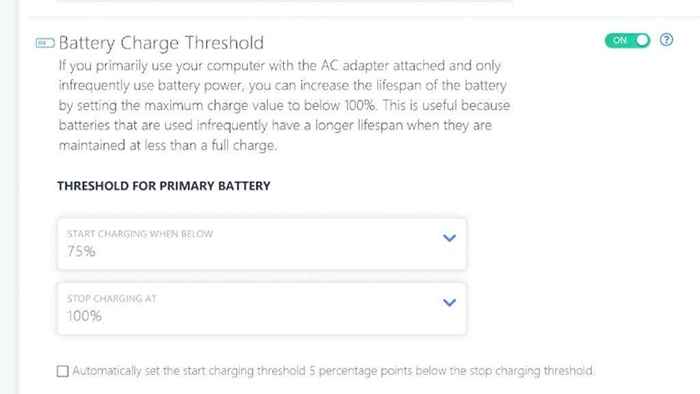
A melhor maneira de definir um limite de carga para um laptop Lenovo é usar o próprio software de Lenovo Vantage da Lenovo. Este é um utilitário de laptop de uso geral para usuários de laptop Lenovo com opções avançadas de energia, incluindo um modo de conservação que limitará a carga da bateria a entre 55% e 60%.
Limitando a carga nos laptops da Microsoft Surface
Ironicamente, os próprios dispositivos de laptop de superfície da Microsoft têm um recurso de limite de carregamento de bateria embutido no menu UEFI. Depois de iniciar o menu UEFI, escolha Configuração de inicialização> Opções avançadas e alternar Ativar modo de limite da bateria sobre.
Limitando a carga nos laptops MSI
Os usuários do MSI podem usar os aplicativos Dragon Center ou Creator Center (dependendo do tipo de laptop) para definir um limite de bateria. Selecione o ícone da caixa de ferramentas na seção esquerda do aplicativo. Sob a opção de saúde da bateria, você verá três opções.
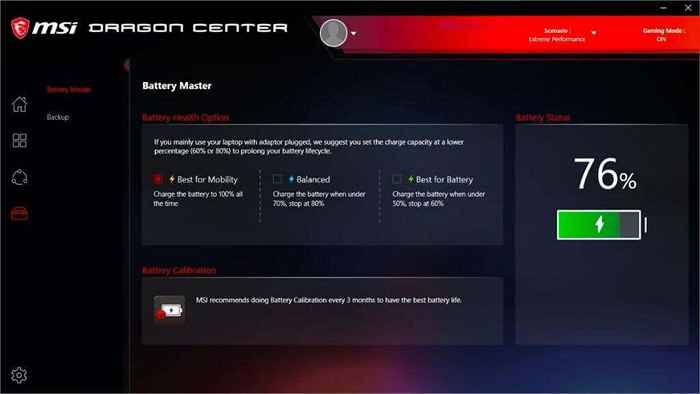
O melhor para a mobilidade apenas empurra a bateria para a carga total. O modo equilibrado cobra a bateria com menos de 70%, mas para de cobrar 80%. Melhor para os movimentos do modo de bateria que têm como alvo menos entre 50% e 60%.
Por que não remover a bateria?
Se você tem um laptop com uma bateria removível, pode estar pensando que pode simplesmente remover a bateria e apenas colocá -la quando quiser usar seu laptop em movimento. Esta é uma opção, pois a maioria dos laptops será executada do carregador bem sem uma bateria.

No entanto, isso remove a rede de segurança inerente à perda de dados dos laptops. Se o poder flutuar ou houver um blecaute, você pode perder informações importantes. Também pode ser inseguro substituir ou remover a bateria enquanto o laptop está ligado, tornando -se um aborrecimento remover e reinserir a bateria.
Por outro lado, se você tiver um laptop com uma bateria removível, pode não se importar em aumentar sua vida útil. Afinal, você pode simplesmente pedir um novo e trocá -lo pela unidade desgastada em segundos.
- « Como gravar uma reunião de equipes da Microsoft
- Como inserir uma linha horizontal no Microsoft Word »

